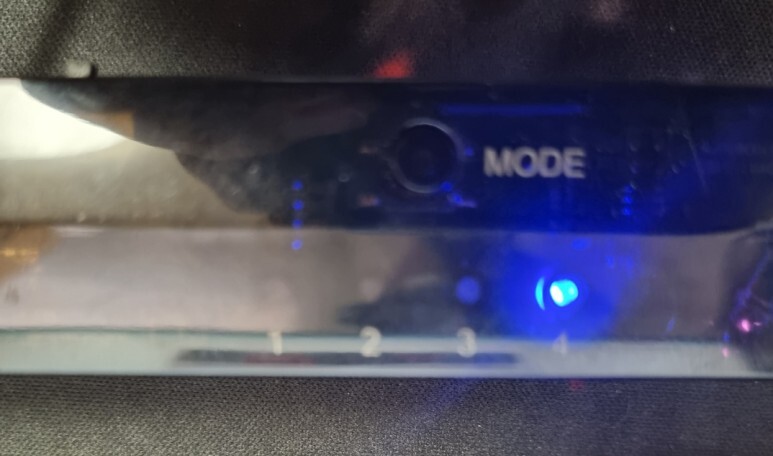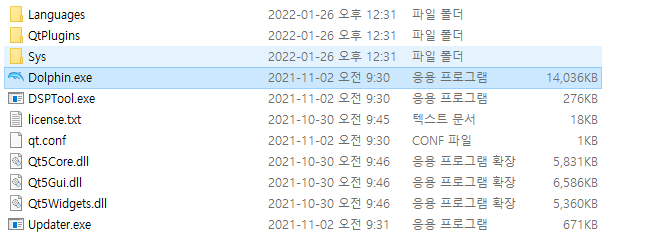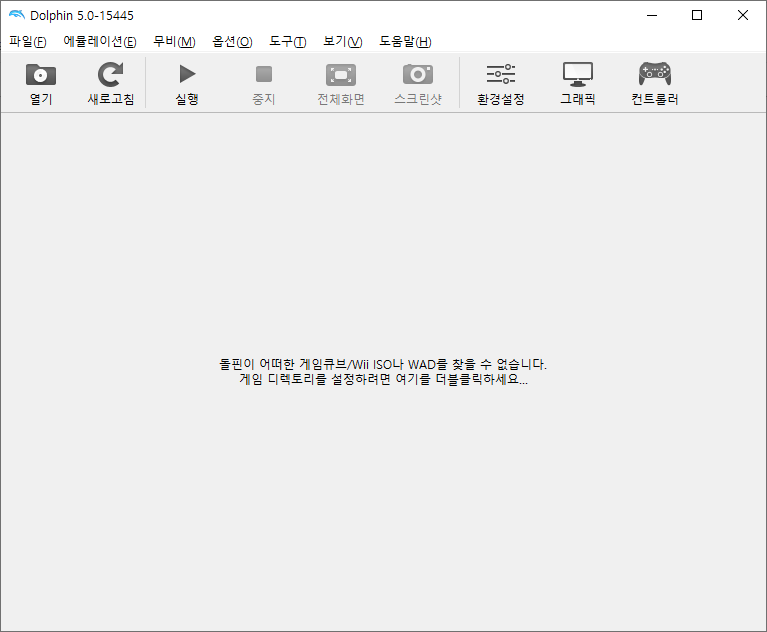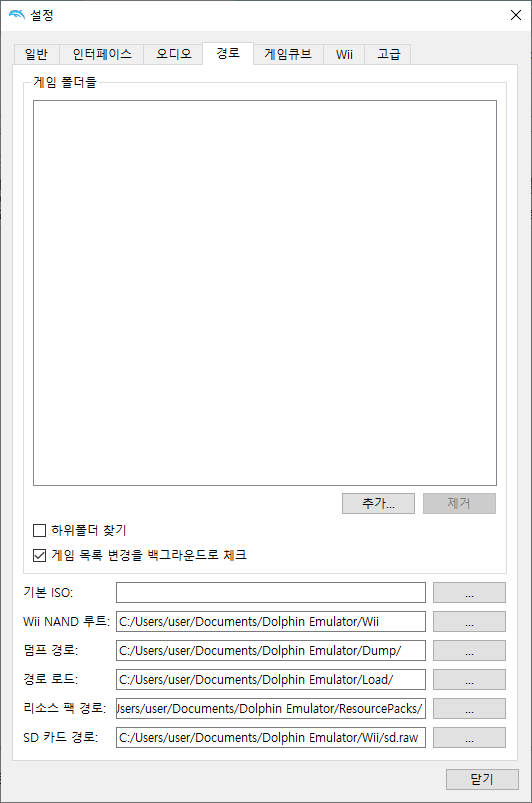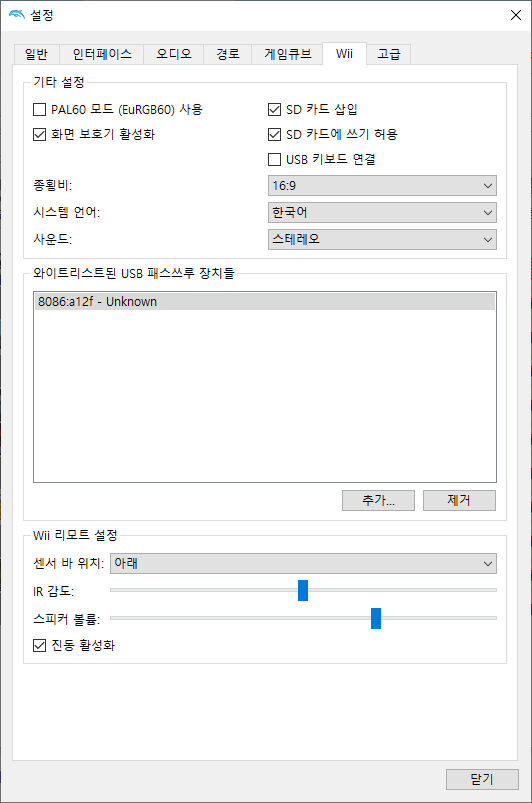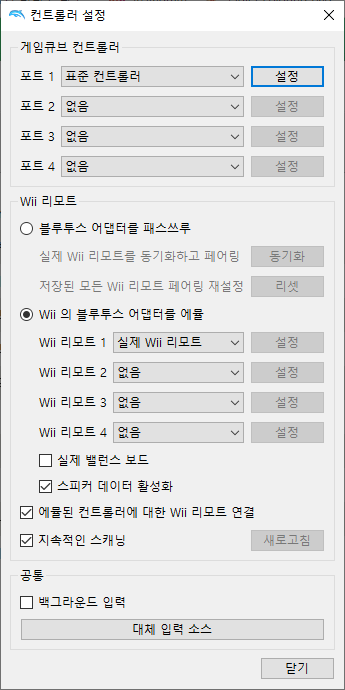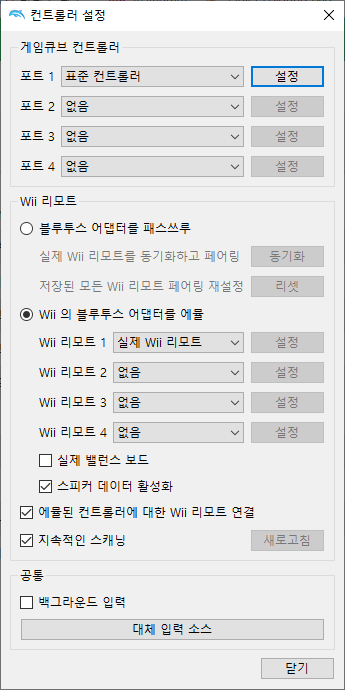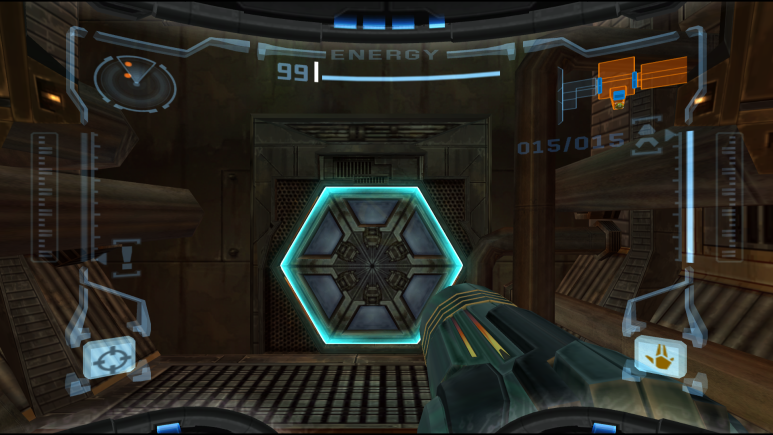오늘은 안드로이드에서 돌핀 에뮬레이터 사용법을 알려드리도록 하겠습니다.
게임 큐브와 위는 스펙으로 거의 차이가 없습니다. 그래서 에뮬레이터도 하나의 프로그램에서 2개를 모두 지원합니다.
Google Play 스토어에서. 돌핀 에뮬레이터를 다운받습니다.
https://play.google.com/store/apps/details?id=org.dolphinemu.dolphinemu
Dolphin Emulator - Google Play 앱
Dolphin GameCube 및 Wii 에뮬레이터, 모바일용!
play.google.com
설치 완료 후 실행해줍니다.
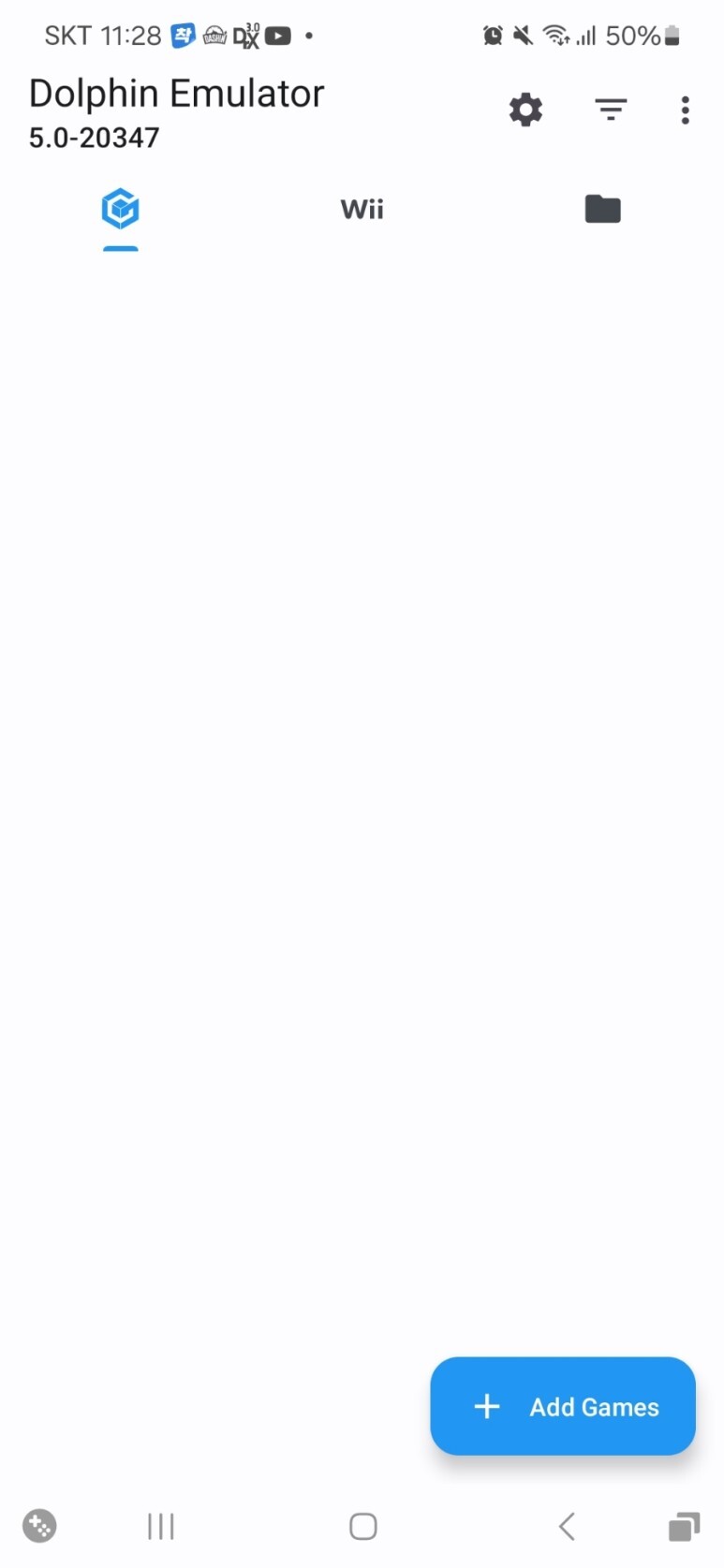
이렇게 상단에 게임 큐브와 위마크가 있는데요. 게임 추가를 위해 우측 하단에 add gmaes를 눌러줍니다. 브라우저 실행되는데요. 게임 룸 파일이 들어 있는 폴더를 선택해줍니다. 게임 큐브 게임과 위 게임을 같은 폴더에 넣어놔도 알아서 분류해 줍니다.
혹시 진짜 위모트를 가지고 계신다면 연결이 가능합니다.
다만 돌핀바라는 모션센서바가 필요한데
위의 정품센서바가 아닌 돌핀바가 필요하니 주의해야합니다.
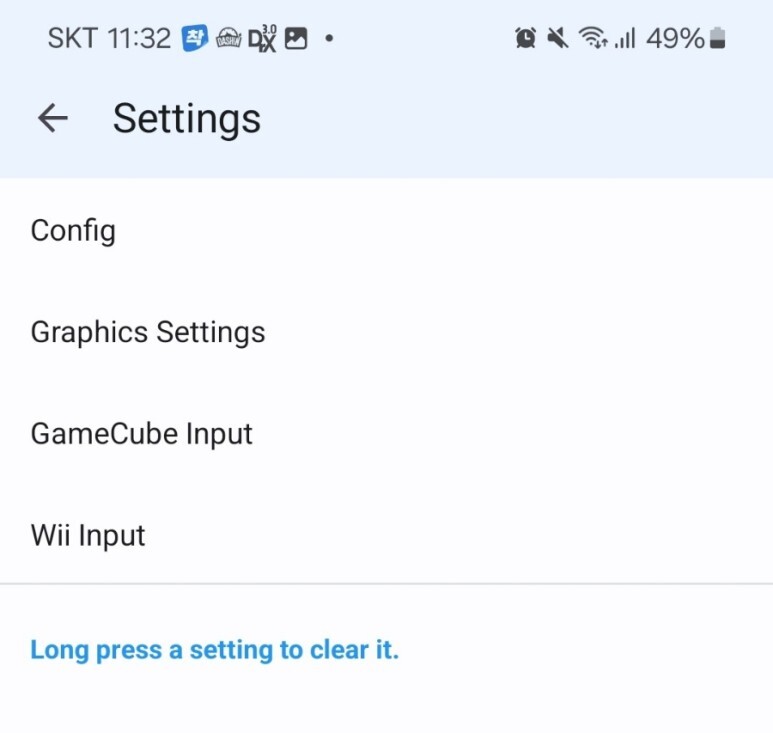
상단에 톱니바퀴를 눌러서 설정으로 들어가줍니다.
wii input에 들어가면 각 컨트롤러설정을 볼 수있는데
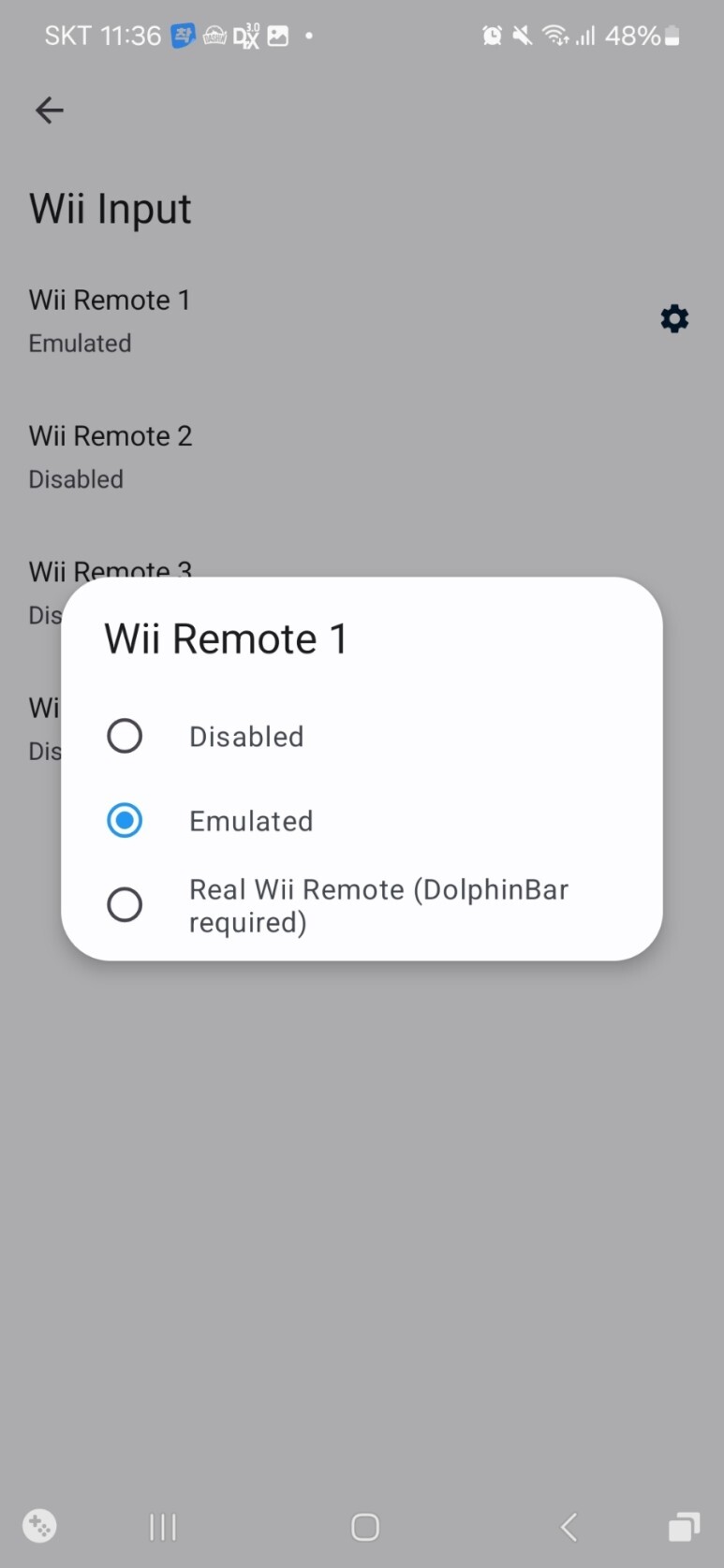
닌테도 위모트 컨트롤러 연결 시 아래 리얼위리모트를 선택해주면됩니다.
그렇지않으면 게임 목록에서 게임을 실행해주면됩니다.
이때 게임을 바로 실행하지않고 홀딩해주면 메뉴가 나오는데요.
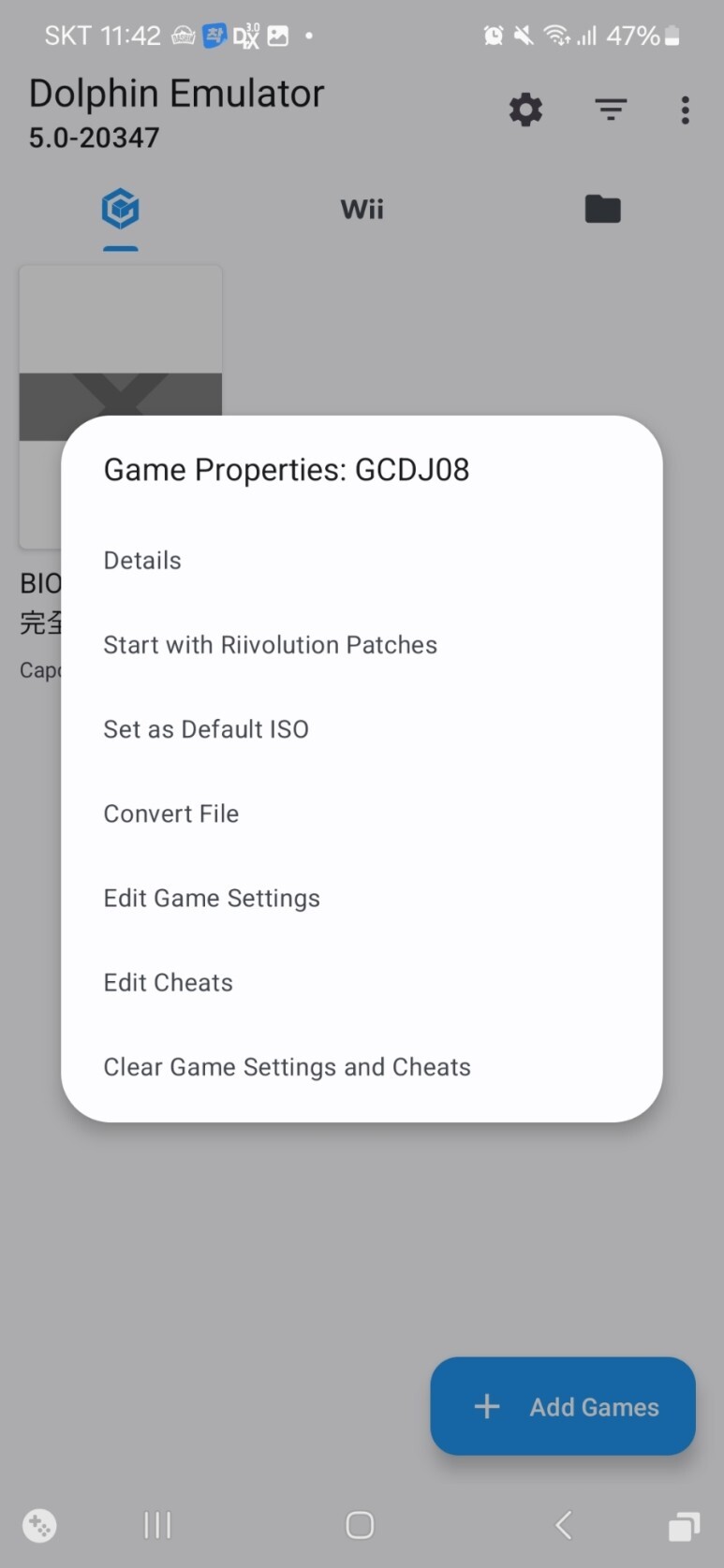
Ediit game setting을 누르면
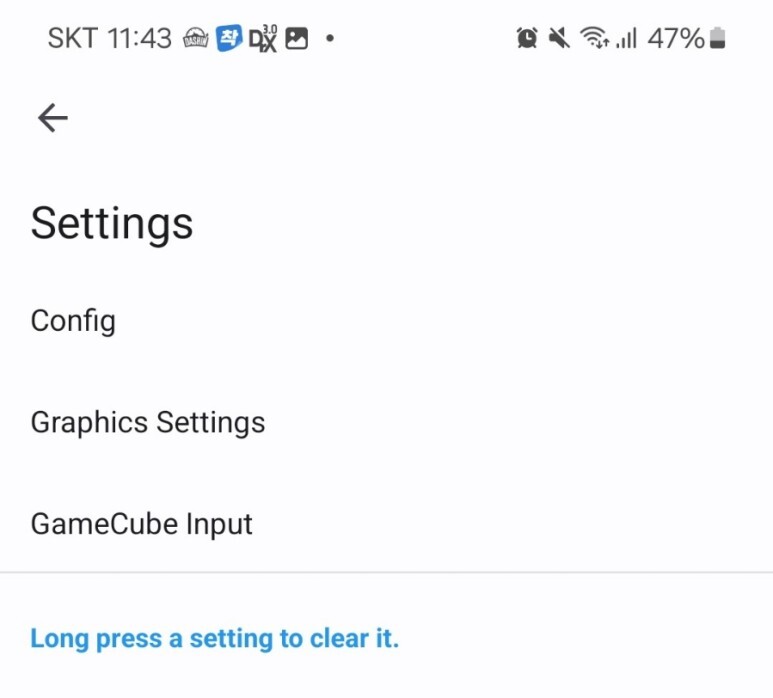
이렇게 셋팅이 나오고 그래픽셋팅을 들어가면
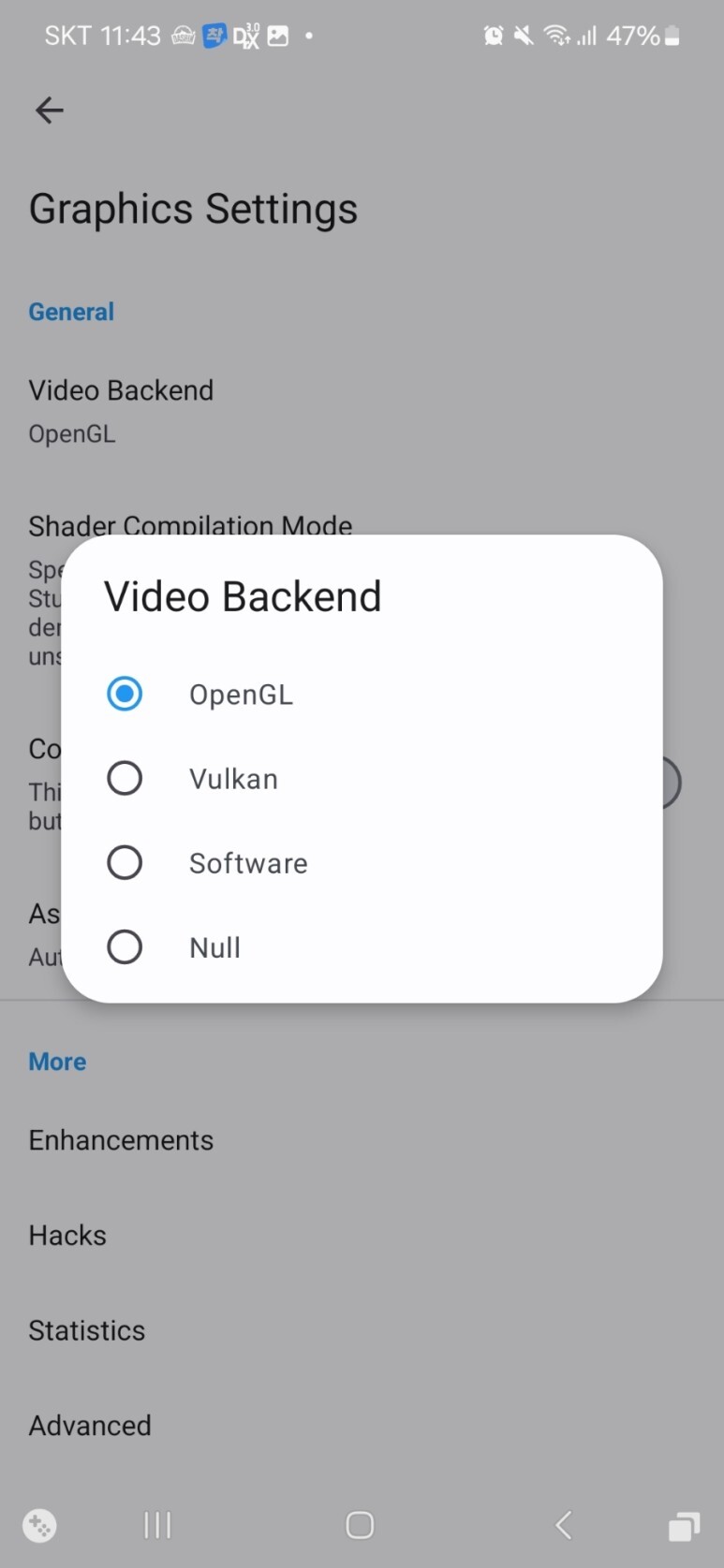
video backend에서 vulkan으로 설정해줄 수 있습니다.
그 뒤 게임을 실행하면 조금 더 고품질로 실행이 가능합니다.

게임 큐브실행 시 독특한 게임큐브 패드가 버츄얼 패드로 나타납니다.
뒤로가기를 누르면 옵션이 나오는데요.
스크린샷을 찍거나 디스크를 교체할 수 있습니다.

위의 경우 와이드화면을 지원합니다.
역시 독특한 위모트가 버츄얼 패드로 재현되었습니다.
돌핀 에뮬레이터의 경우 설치와 실행이 간단하다는 장점이 있지만 퀵세이브 로드를 지원하지 않는 불편함이 있습니다.
또 위의 경우 모션센서를 구입하기 힘들어서 컨트롤러 위주로 플레이 되는 몇몇 게임만 즐길 수 있다는 단점이 있습니다.
그럼에도 낮은 사양에서 구동이 가능하고 대다수의 게임들이 구동 가능하다는 장점이 있습니다.
그럼 즐거운 게임 생활에 조그만 도움이 되었기를 바랍니다.
'게임 > 게임큐브' 카테고리의 다른 글
| 돌핀바를 활용한 위 에뮬레이터 즐기기 (0) | 2022.02.06 |
|---|